Planification d'un rapport
 Suggérer des modifications
Suggérer des modifications


Une fois que vous avez une vue ou un fichier Excel que vous souhaitez planifier pour la génération et la distribution régulières, vous pouvez planifier le rapport.
Ce dont vous aurez besoin
-
Vous devez avoir le rôle Administrateur d'applications ou Administrateur de stockage.
-
Vous devez avoir configuré les paramètres du serveur SMTP dans la page général > Notifications pour que le moteur de génération de rapports puisse envoyer des rapports sous forme de pièces jointes d'e-mail à la liste des destinataires à partir du serveur Unified Manager.
-
Le serveur de messagerie doit être configuré pour permettre l'envoi de pièces jointes avec les e-mails générés.
Procédez comme suit pour tester et planifier la génération d'un rapport pour une vue. Sélectionnez ou personnalisez la vue que vous souhaitez utiliser. La procédure suivante utilise une vue réseau affichant les performances de vos interfaces réseau, mais vous pouvez utiliser n'importe quelle vue que vous souhaitez.
-
Ouvrez votre vue. Cet exemple utilise la vue réseau par défaut qui affiche les performances LIF. Dans le volet de navigation de gauche, cliquez sur réseau** > interfaces réseau.
-
Personnalisez la vue en fonction des besoins à l'aide des fonctionnalités intégrées de Unified Manager.
-
Après avoir personnalisé la vue, vous pouvez fournir un nom unique dans le champ View et cliquer sur la coche pour l'enregistrer.

-
Vous pouvez utiliser les fonctionnalités avancées de Microsoft® Excel pour personnaliser votre rapport. Pour plus de détails, voir "Utilisation d'Excel pour personnaliser votre rapport".
-
Pour afficher le résultat avant de le planifier ou de le partager :
Option Description Si vous avez utilisé Excel pour personnaliser le rapport
Afficher le fichier Excel téléchargé existant.
Si vous n'avez pas utilisé Excel pour personnaliser le rapport
Téléchargez le rapport sous forme de fichier CSV, PDF ou XLSX.
Ouvrez le fichier avec une application installée, telle que Microsoft Excel (CSV/XSLX) ou Adobe Acrobat (PDF).
-
Si vous êtes satisfait du rapport, cliquez sur Rapports planifiés.
-
Dans la page programmes de rapport, cliquez sur Ajouter un calendrier.
-
Acceptez le nom par défaut, qui est une combinaison du nom de la vue et de la fréquence, ou personnalisez le nom du programme.
-
Pour tester le rapport planifié la première fois, ajoutez-vous uniquement comme destinataire. Lorsque vous êtes satisfait, ajoutez les adresses e-mail de tous les destinataires du rapport.
-
Spécifiez la fréquence à laquelle le rapport sera généré et envoyé aux destinataires. Vous pouvez choisir Daily, Weekly ou Monthly.
-
Sélectionnez le format : PDF, CSV ou XSLX.
Pour les rapports dans lesquels vous avez utilisé Excel pour personnaliser le contenu, sélectionnez toujours XSLX.
-
Cliquez sur la coche (
 ) pour enregistrer le planning du rapport.
) pour enregistrer le planning du rapport.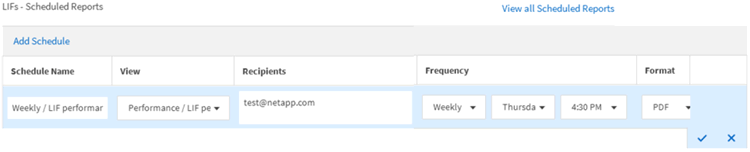
Le rapport est envoyé immédiatement sous forme de test. Ensuite, le rapport génère et est envoyé par e-mail aux destinataires répertoriés à l'aide de la fréquence programmée.



